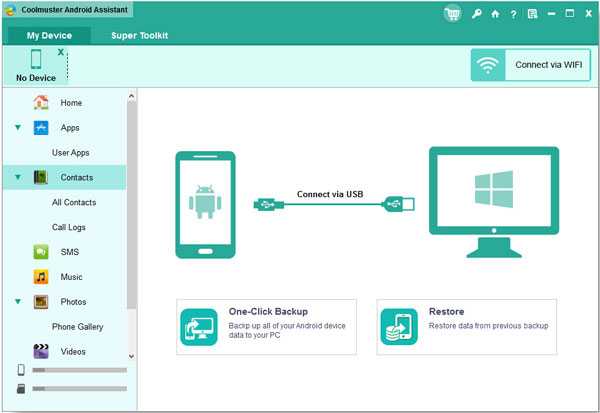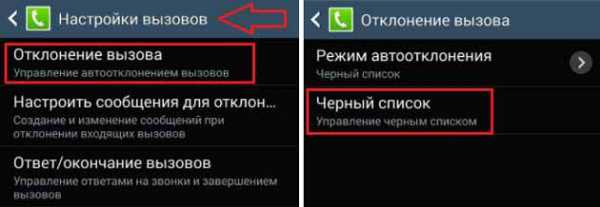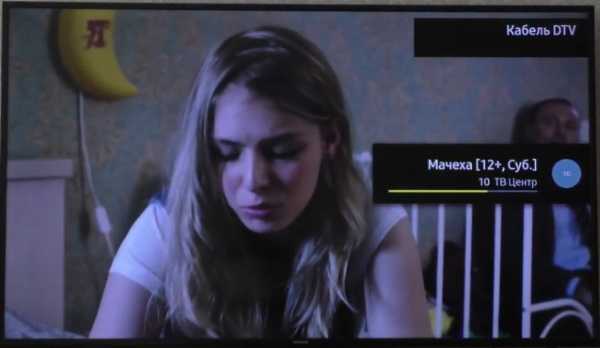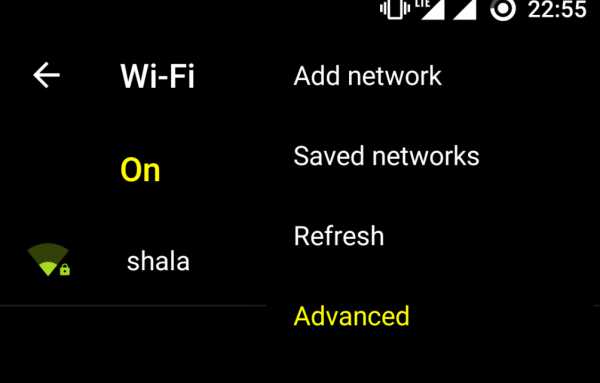Как записать разговор во время звонка на самсунге
Как записать разговор на Самсунге
Некоторым пользователям время от времени требуется записывать телефонные разговоры. Смартфоны Самсунг, как и аппараты других производителей под управлением Android, также умеют вести запись звонков. Сегодня мы расскажем вам, какими методами это можно осуществить.
Как записать разговор на Samsung
Сделать запись звонка на устройстве от Самсунг можно двумя путями: используя сторонние приложения или встроенные средства. К слову, наличие последних зависит от модели и версии прошивки.
Способ 1: Стороннее приложение
Приложения-рекордеры имеют ряд преимуществ перед системными средствами, и самое важное — это универсальность. Так, они работают на большинстве устройств, которые поддерживают запись разговоров. Одна из самых удобных программ такого рода — Call Recorder от Appliqato. На её примере мы и покажем вам, как записывать разговоры с помощью сторонних приложений.
Загрузить Call Recorder (Appliqato)
- После загрузки и установки Колл Рекордер, первым делом следует настроить приложение. Для этого запустите его из меню или рабочего стола.
- Обязательно ознакомьтесь с условиями лицензионного использования программы!
- Оказавшись в основном окне Call Recorder, тапните по кнопке с тремя полосками для перехода в главное меню.
Там выберите пункт «Настройки». - Обязательно активируйте переключатель «Включить автоматический режим записи»: он необходим для корректной работы программы на новейших смартфонах Самсунг!
Остальные настройки можете оставить как есть или изменить под себя. - После первоначальной настройки оставляйте приложение как есть — оно будет автоматически записывать разговоры в соответствии с заданными параметрами.
- По окончании звонка можно нажать на уведомление Колл Рекордер, чтобы просмотреть подробности, сделать пометку или удалить полученный файл.
Программа работает превосходно, не требует наличия рут-доступа, однако в бесплатном варианте может хранить только 100 записей. К недостаткам можно отнести и ведение записи с микрофона — даже Pro-версия программы не умеет записывать звонки напрямую с линии. Существуют и другие приложения для записи звонков — некоторые из них богаче по возможностям, чем Call Recorder от Appliqato.
Способ 2: Встроенные средства
Функция записи разговоров присутствует в Android «из коробки». В смартфонах Самсунг, которые продаются в странах СНГ, такая возможность программно заблокирована. Впрочем, есть способ разблокировать эту функцию, однако он требует наличие рута и хотя бы минимальных навыков обращения с системными файлами. Поэтому, если вы неуверены в своих силах — не рискуйте.
Получение Root
Способ зависит конкретно от аппарата и прошивки, но основные из них описаны в статье ниже.
Подробнее: Получаем рут-права на Android
Отметим также, что на устройствах Самсунг проще всего получать Root-привилегии путем использования модифицированного рекавери, в частности, TWRP. Кроме того, с помощью новейших версий программы Odin можно установить CF-Auto-Root, который является оптимальным для рядового пользователя вариантом.
Читайте также: Прошивка Android-устройств Samsung через программу Odin
Включение встроенной функции записи разговоров
Поскольку данная опция программно отключена, для её активации понадобится отредактировать один из системных файлов. Это делается так.
- Скачайте и установите на телефон файловый менеджер с рут-доступом — к примеру, Root Explorer. Откройте его и перейдите по адресу:
root/system/cscПрограмма запросит разрешения использовать рут, так что предоставьте его.
- В папке csc отыщите файл с именем others.xml. Выделите документ долгим тапом, затем нажмите на 3 точки справа вверху.
В выпадающем меню выберите «Открыть в текстовом редакторе».
Подтвердите запрос о перемонтировании файловой системы. - Пролистайте файл. В самом низу должен присутствовать такой текст:
</FeatureSet>
<SamsungMobileFeature>Над этими строками вставьте вот такой параметр:
<CscFeature_VoiceCall_ConfigRecording>RecordingAllowed</CscFeature_VoiceCall_ConfigRecording>Обратите внимание! Установив этот параметр, вы лишитесь возможности создавать конференц-вызовы!
- Сохраните изменения и перезагружайте смартфон.
Запись разговора системными средствами
Откройте встроенное приложение-диалер Самсунг и совершите звонок. Вы заметите, что появилась новая кнопка с изображением кассеты.
Нажатие на эту кнопку запустит запись разговора. Она происходит в автоматическом режиме. Полученные записи хранятся во внутренней памяти, в каталогах
«Call» или «Voices».
Данный способ довольно сложный для рядового пользователя, поэтому мы рекомендуем использовать его лишь в самом крайнем случае.
Подводя итог, отметим, что в целом запись разговоров на девайсах от Samsung ничем принципиальным не отличается от подобной процедуры на других Android-смартфонах.
Мы рады, что смогли помочь Вам в решении проблемы.Опишите, что у вас не получилось. Наши специалисты постараются ответить максимально быстро.
Помогла ли вам эта статья?
ДА НЕТКак записать звонок на Samsung Galaxy Note 9
 Samsung Galaxy Note 9 1
Samsung Galaxy Note 9 1 Вы хотите записать звонок на Samsung Galaxy Note 9? Если ваш ответ утвердительный, то вы определенно попали в нужное место. Запись разговоров была частью телефонов Samsung и предустановлена в стандартном приложении для набора номера. Благодаря функции записи звонков, встроенной в приложение для набора номера, вам не нужно загружать для этой цели какое-либо стороннее приложение. Функция записи разговоров на Samsung Galaxy Note 9 была немного изменена, чтобы сделать ее еще лучше, чем раньше.
Вы можете записывать звонки автоматически, не нажимая кнопку записи. Таким образом, как только вы ответите на любой звонок, он автоматически начнет запись разговора. Это очень хорошо, поскольку мы не знаем, стоит ли записывать звонок. После звонка вы можете вернуться и послушать его, чтобы узнать, стоит ли его сохранить или просто удалить. Конечно, эту особенность можно отключить в меню настроек приложения для набора номера. Вы также можете выбрать, какие вызовы следует записывать автоматически. Например, вы можете выбрать автоматическую запись звонков от контактов, не сохраненных на вашем телефоне, всех контактов или только определенных контактов.
Как записать вызов на Samsung Galaxy Note 9
Чтобы записать вызовы или записать вызов на Samsung Galaxy Note 9, выполните следующие действия.
- Откройте приложение Dialer и щелкните три точки в правом верхнем углу экрана.
- Выберите «Настройки» в раскрывающемся списке.
- Прокрутите вниз и выберите «Запись звонков».
- Теперь переключите опцию автоматической записи вызовов.
ПРИМЕЧАНИЕ : В последнее время Google отключил возможность записи телефонных звонков, начиная с последней версии Android Oreo 8.1 Обновляет на некоторых устройствах. Запись разговоров скоро будет недоступна даже для сторонних приложений. В последние дни начало выпускаться новое обновление программного обеспечения для Note9: Build N960U1UES1ARH6 .
АЛЬТЕРНАТИВНО: пока вы можете использовать ACR Call Recorder, который можно бесплатно скачать здесь.
Теперь, когда вы звоните, он автоматически записывает его и сохраняет на вашем устройстве. Кроме того, вы можете нажать кнопку записи на экране во время разговора.Однако иногда вы можете забыть это сделать, поэтому лучше включить автоматическую запись звонков для всех контактов, некоторых конкретных контактов или с телефонных номеров, которые не сохранены в вашем телефоне.
В настройках записи вызовов вы также можете нажать на опцию записанных вызовов, чтобы просмотреть и прослушать список ранее записанных вызовов. Вы можете послушать их и отсортировать, удалив те, которые вам не нужны.
Теперь вы знаете, как записать звонок на Samsung Galaxy Note 9, и вы можете записывать все звонки, которые хотите.Лично я бы сказал, что новые функции в настройках записи разговоров - это бонус. Теперь, когда все, что есть в стандартном приложении для набора номера, на одно приложение меньше, что вам нужно будет загрузить из магазина Google Play, если вы искали эти настройки. Если у вас возникли проблемы с настройкой, не стесняйтесь сообщить нам об этом в разделе комментариев ниже.
Вам может быть интересно:
Вам нравится TechLector? Мы рассчитываем на вас! Следуйте за нами в Новостях Google; щелкните здесь , а затем Следуйте. Спасибо!
Не забудьте также подписаться на нас в Facebook, Twitter, Instagram!
Получайте бесплатные уведомления на свой смартфон или компьютер, когда мы публикуем важную статью? Кликните сюда.
.Как записывать звонки на Samsung Galaxy A20?
Есть ли у Samsung Galaxy A31 камера при слабом освещении или ночной режим?
Да, у Samsung Galaxy A31 есть опция камеры при слабом освещении, и это очевидно, так как все последние телефоны поставляются с этой опцией в своих камерах. У устройства также довольно отличная камера. Узнайте больше о ночном режиме в камере. -Проверьте полные характеристики устройства Samsung Galaxy A31
Поддерживает ли Honor X10 Pro VoWifi?
Honor X10 Pro, безусловно, будет поддерживать VoWifi. Чтобы использовать VoWiFi-звонки, всем пользователям требуется совместимое устройство и стабильное соединение Wi-Fi.Jio в настоящее время поддерживает более 150 смартфонов, тогда как Airtel VoWiFi работает на более чем 100 телефонах. Вот список устройств, поддерживаемых Airtel для звонков по Wi-Fi, вы можете проверить этот список через несколько дней после запуска продукта: Список Чтобы увидеть полные спецификации этого устройства : Honor X10 Pro
Поддерживает ли Oppo Reno 4 VoWifi?
Oppo Reno 4 обязательно будет поддерживать VoWifi. Чтобы использовать VoWiFi-звонки, всем пользователям требуется совместимое устройство и стабильное соединение Wi-Fi. В настоящее время Jio поддерживает более 150 смартфонов, тогда как Airtel VoWiFi работает более чем на 100 телефонах.Вот список устройств, поддерживаемых Airtel для звонков по Wi-Fi, вы можете проверить этот список через несколько дней после запуска продукта: Список Чтобы увидеть полные спецификации этого устройства: Oppo Reno 4
Поддерживает ли Honor X10 Pro 5G?
Да, ожидается, что Honor X10 Pro будет поддерживать подключение 5G. Устройство поставляется с VoLTE и Dual 4G Bands. Это позволяет пользователю одновременно пользоваться услугами 4G на обоих Sim-слотах. Кроме того, не забудьте найти здесь все подробные спецификации и другие последние обновления, связанные с Honor X10 Pro.
Поддерживает ли Oppo Reno 4 5G?
Да, ожидается, что Oppo Reno 4 будет поддерживать подключение 5G. Устройство поставляется с VoLTE и Dual 4G Band. Это позволяет пользователю пользоваться услугами 4G на обоих Sim-Slots одновременно. Также не забудьте найти здесь все подробные спецификации и другие последние обновления, связанные с Oppo Reno 4.
Как установить Whatsapp на Honor X10 Pro?
Выполните следующие действия: -Откройте Google Play Store на своем Android-устройстве. Коснитесь значка увеличительного стекла.Введите WhatsApp в строку поиска, затем нажмите «Перейти». Нажмите «WhatsApp Messenger». Нажмите «УСТАНОВИТЬ». Нажмите «ПРИНЯТЬ» при появлении запроса. Дождитесь, пока WhatsApp завершит загрузку, затем нажмите «ОТКРЫТЬ». Нажмите «ПРИНИМАЮ И ПРОДОЛЖИТЬ». Вы можете проверить спецификации Honor X10 Pro здесь: Honor X10 Pro
Как установить Whatsapp на OPPO Reno 4?
Выполните следующие действия: -Откройте Google Play Store на своем Android-устройстве. Нажмите значок увеличительного стекла. Введите WhatsApp в строку поиска, затем нажмите «Перейти». Нажмите элемент «WhatsApp Messenger». Нажмите «УСТАНОВИТЬ».При появлении запроса нажмите ПРИНЯТЬ. Подождите, пока WhatsApp завершит загрузку, затем нажмите ОТКРЫТЬ. Нажмите ПРИНИМАТЬ И ПРОДОЛЖИТЬ. Вы можете проверить спецификации OPPO Reno 4 здесь: OPPO Reno 4
Как включить VOLTE на Honor X10 Pro?
Вам не нужно включать VoLTE. Вставьте Jio (с поддержкой VoLTE) в любой слот. По умолчанию VoLTE будет активен. Если это не так, вы можете изменить настройки сети в разделе «Сеть» в настройках. Перейдите в «Настройки»> «Настройки вызова (Sim и сеть)». Нажмите «Сотовые сети»> «Включить / выключить передачу голоса по LTE».В качестве альтернативы вы можете воспользоваться гораздо более простым способом: вы можете просто набрать * # * # 4636 # * # * Выберите информацию о телефоне. Нажмите «Информация о телефоне» и выберите «VOLTE Provisioned». Перезагрузите телефон, и все готово. Вы можете проверить следующее. видео для большей ясности: Вы можете проверить спецификации Honor X10 Pro здесь: Honor X10 Pro
Как включить VOLTE на OPPO Reno 4?
Вам не нужно включать VoLTE. Вставьте Jio (с поддержкой VoLTE) в любой слот. По умолчанию VoLTE будет активен. Если это не так, вы можете изменить сетевые настройки в разделе «Сеть» в настройках.Перейдите в «Настройки»> «Настройки вызова» (Sim и сеть). Нажмите «Сотовые сети»> «Включить / выключить передачу голоса по LTE». Вы также можете воспользоваться более простым способом: просто наберите * # * # 4636 # * # * Выберите информацию о телефоне. Нажмите «Информация о телефоне» и переключите VOLTE Provisioned. Перезагрузите телефон, и все готово. Вы можете проверить видео ниже, чтобы получить больше ясности: Вы можете проверить спецификации OPPO Reno 4 здесь: OPPO Reno 4
Как скрыть или защитить приложения на Honor X10 Pro?
Сегодня многие телефоны оснащены встроенным шкафчиком приложений.Вы можете найти эту опцию как App Locker, обычно под опцией Utilities. Вы можете просто открыть опцию и выбрать приложение, которое хотите заблокировать. Теперь каждый раз, когда вы захотите открыть это приложение, вам нужно будет ввести пароль блокировки телефона или пройти аутентификацию с помощью датчика отпечатков пальцев, если ваш телефон поддерживает отпечаток пальца. В качестве альтернативы, если ваш телефон не поддерживает эту функцию, вы можете загрузить приложение с именем app locker из play store. Вы можете найти его здесь. Настроить очень просто. Загрузите App Lock из Google Play Store.Вам будет предложено установить графический ключ при первом запуске. Затем вам необходимо настроить идентификатор электронной почты для целей безопасности и резервного копирования. На вкладке «Конфиденциальность» вы можете найти список установленных приложений. Вы можете выбрать любой из них для блокировки. Теперь, когда вы открываете приложение, которое вы заблокировали с помощью AppLock, вам будет предложено ввести пароль. Вы также можете разблокировать его с помощью отпечатка пальца. Вы можете посмотреть видео здесь: вы можете проверить спецификации Honor X10 Pro здесь: Honor X10 Pro
Как установить собственный рингтон на Honor X10 Pro?
Ну, иногда вы смотрите какой-нибудь фильм и хотите, чтобы его мелодия использовалась в качестве мелодии звонка.Бывает, правда? Это случилось со мной в последний раз, когда я смотрел Шерлока. Помните ту скрипичную мелодию? Да, поэтому я получил сигнал и скопировал его на свой телефон, просто отправив электронное письмо и загрузив его на адрес электронной почты, настроенный на моем телефоне. После этого перейдите в Настройки. Откройте раздел звука. Найдите параметр «Мелодия телефона» и откройте его Выберите локальную мелодию звонка и выберите рингтон, который был скопирован Итак, все готово. Каждый раз, когда ваш телефон звонит, вы слушаете свою любимую мелодию. Вы можете проверить характеристики Honor X10 Pro здесь: Honor X10 Pro
Как установить собственный рингтон на OPPO Reno 4?
Ну, иногда вы смотрите какой-нибудь фильм и хотите, чтобы его мелодия использовалась в качестве мелодии звонка.Бывает, правда? Это случилось со мной в последний раз, когда я смотрел Шерлока. Помните ту скрипичную мелодию? Да, поэтому я получил сигнал и скопировал его на свой телефон, просто отправив электронное письмо и загрузив его на адрес электронной почты, настроенный на моем телефоне. После этого перейдите в Настройки. Откройте раздел звука. Найдите параметр «Мелодия телефона» и откройте его Выберите локальную мелодию звонка и выберите рингтон, который был скопирован Итак, все готово. Каждый раз, когда ваш телефон звонит, вы слушаете свою любимую мелодию. Вы можете проверить спецификации OPPO Reno 4 здесь: OPPO Reno 4
Как скрыть фотографии и видео на Honor X10 Pro?
Это функция, которая есть во всех iPhone.Да, круто смотрится, когда светодиод мигает всякий раз, когда есть уведомление. Давайте посмотрим, как пользователи Android могут использовать то же самое на своих телефонах. Существует приложение под названием «Flash-уведомления». Вы можете найти это приложение здесь. Процесс прост, загрузите приложение и выберите все приложения, которые вы хотите подключить к флэш-уведомлениям. Вы можете настроить такие параметры, как длина флэш-памяти, количество раз, когда вы хотите использовать флэш-память. хорошо идти. Вы можете просто проверить это, позвонив на свой номер с другого устройства.Вы можете проверить характеристики Honor X10 Pro здесь: Honor X10 Pro
.6 приложений, веб-сайтов и инструментов для записи телефонных звонков для Apple или Android
Телефонные записимогут служить в качестве физических записей важных звонков, таких как споры в обслуживании клиентов, устные контракты и даже интервью, если вы такой же человек, как мы здесь, в Komando.com, и проводите интервью с экспертами.
Имейте в виду, что запись телефонных разговоров без согласия может быть незаконной в вашем штате, поэтому сначала проверьте свои местные законы. Хотя в некоторых штатах разрешается запись телефонных разговоров без согласия других сторон, в некоторых штатах требуется согласие двух сторон, то есть вы должны сообщить другой стороне, что они записываются, иначе вы можете столкнуться с судебными исками, если вы предоставите запись или ее расшифровку.
Кроме того, поскольку законы о прослушивании телефонных разговоров различаются от штата к штату, всегда лучше перестраховаться и попросить разрешения всех сторон перед записью. Нажмите здесь, чтобы узнать о законах каждого штата о прослушивании телефонных разговоров.
Приложения для смартфонов для записи разговоров
NoNotes
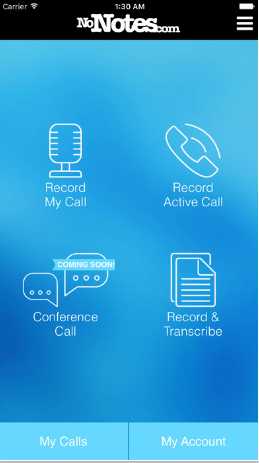
Важные для вас технические новости, ежедневно
Конфиденциальность, безопасность, последние тенденции и информация, необходимая для лучшей цифровой жизни.
NoNotes - бесплатное приложение для iOS, которое может записывать телефонные звонки с возможностью расшифровки.NoNotes.com может похвастаться более чем 100 000 активных пользователей в месяц и утверждает, что он признан лучшим сервисом записи звонков и транскрипции на основе обзоров приложений.
После того, как вы зарегистрируете учетную запись NoNotes, указав свой номер телефона, адрес электронной почты и цифровой PIN-код, вы получите 20 минут бесплатных записей разговоров. Если вы превысите этот лимит, вы можете заплатить 25 центов за каждую дополнительную минуту или купить 100 минут за 10 долларов. У вас также будет возможность отправлять записанные звонки на NoNotes для транскрипции.
Щелкните здесь, чтобы проверить NoNotes в Apple App Store.
TapeACallPro
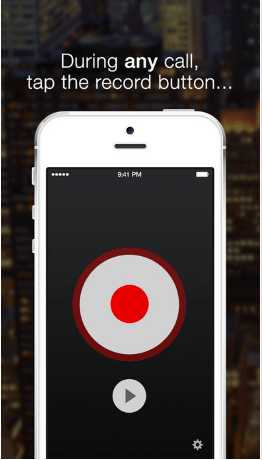
TapeACall - это еще одно приложение, позволяющее записывать входящие и исходящие вызовы на вашем смартфоне.
Его бесплатная версия, TapeACall Lite, позволяет записывать весь звонок, но позволяет прослушивать только первую минуту записи. Чтобы полностью прослушивать телефонные звонки, обновите до TapeACall Pro по годовой цене подписки 9,99 долларов. Эта подписка Pro дает вам неограниченное время записи разговоров.
Имейте в виду, что TapeACall записывает вызовы через трехсторонний вызов, где третьей стороной является местный номер TapeACall.Сервис также не уведомляет другую сторону о записи, поэтому вы должны быть осторожны при использовании приложения по юридическим причинам.
Попробуйте TapeACall Lite в Apple App Store или Google Play Store.
Call Recorder - IntCall
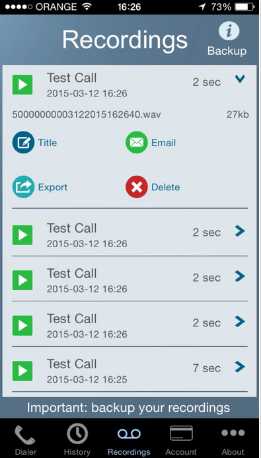
IntCall - это услуга VOIP, которая также может записывать входящие и исходящие вызовы. Поскольку это услуга VOIP, которая использует подключение к Интернету для совершения звонков, IntCall может работать только с Wi-Fi, даже без телефонной связи.
Чтобы записать исходящие вызовы, просто откройте приложение IntCall, затем наберите номер, чтобы сделать записанный вызов. Чтобы записать входящий звонок, ответьте на звонок, затем откройте приложение IntCall и нажмите кнопку «Запись», чтобы начать запись.
Это не бесплатная услуга, но у нее одни из самых дешевых поминутных тарифов. Стоимость зависит от страны, в которую вы звоните, но большинство звонков варьируются от 10 до 20 центов за минуту.
Приложение IntCall доступно как для iOS, так и для Android.
Веб-приложения для записи телефонных звонков
Если вы не знали, Google Voice может записывать входящие звонки бесплатно.Обратной стороной является то, что он не может записывать исходящие звонки. Также необходимо передать свой номер мобильного телефона в Google Voice.
Чтобы активировать записи в Google Voice, сделайте следующее:
- Перейдите на веб-сайт Google Voice.
- Войдите, затем на домашней странице щелкните шестеренку в правом верхнем углу и выберите «Настройки» в раскрывающемся меню.
- Перейдите на вкладку «Вызовы», прокрутите вниз и установите флажок «Включить запись» в разделе «Параметры вызова».
Как только это будет включено, просто нажмите цифру «4» на клавиатуре телефона во время звонка в Google Voice, чтобы начать запись.Нажмите «4» еще раз, чтобы остановить запись. Все записи Google Voice автоматически сохраняются в вашем почтовом ящике.
Чтобы слушать свои записи, установите приложение Google Voice на свой смартфон.
- Откройте приложение
- Нажмите «Меню» в верхнем левом углу приложения.
- Выберите «Записанный»
- Найдите записанный звонок, который вы хотите прослушать, и коснитесь его
- Нажмите значок воспроизведения в нижнем левом углу угол для прослушивания
Внешние устройства записи телефонных разговоров
Если вы не хотите использовать сторонние приложения и полностью контролируете, как сохраняются ваши записи, вы можете вместо этого использовать внешний телефонный рекордер.

Подключите такие гаджеты, как регистратор вызовов сотового телефона ESONIC к разъему для наушников 3,5 мм, и вы сможете записывать и сохранять входящие и исходящие телефонные звонки во внутреннюю память. Затем вы можете загрузить аудиофайлы на Mac или ПК для просмотра.

Хотите вместо этого использовать Bluetooth? RecorderGear PR200 работает с любым смартфоном с поддержкой Bluetooth и может записывать как входящие, так и исходящие звонки. Этот диктофон также можно использовать в качестве универсального диктофона для диктовок, лекций, голосовых заметок и т. Д.Вы можете слушать свои записи прямо через встроенный динамик и загружать аудиофайлы на Mac или ПК через USB-разъем.
.Как записывать звонки на ваш смартфон
Многие из наших старых функциональных телефонов имели встроенные устройства записи звонков, и это было чрезвычайно удобно, если вам нужно было записать разговор по работе или просто потому, что вы хотели запомнить что-то важное. Хотя смартфоны во многих областях упростили жизнь, в этом они пошли вспять, поскольку ни одна из ведущих мобильных операционных систем не имеет встроенного регистратора вызовов. Возможно, одна из причин этого состоит в том, что запись разговоров идет по мутным законам - в некоторых странах (или штатах внутри стран) есть законы, запрещающие запись разговоров без согласия всех участников разговора.
Мы расскажем вам, как записывать телефонные разговоры на вашем смартфоне, но мы настоятельно рекомендуем вам проверить, законно ли это в вашем регионе, прежде чем выполнять эти шаги. Излишне говорить, что не записывайте звонки, если это незаконно. Если вы записываете звонки, убедитесь, что вы сказали другому человеку, что звонок записывается.
Запись телефонных разговоров может быть нарушением конфиденциальности, но есть несколько положительных вариантов использования. Это может быть очень полезно при проведении телефонных интервью, когда вы получаете сложные инструкции, которые не можете записать, или когда вы хотите сохранить интимный момент, например, когда родители впервые разговаривают со своим ребенком по телефону.
К сожалению, для пользователей iPhone нет простого способа записи телефонных звонков, но вы можете попробовать такие приложения, как TapeACall, которые по сути работают, создавая конференц-связь между вами, человеком, с которым вы разговариваете, и третьей линией, которая используется для записи. звонок. Помимо аспектов конфиденциальности и проблем, связанных с этим, поскольку он включает в себя повторный вызов, услуга доступна только в нескольких странах. К сожалению, он недоступен в Индии, поэтому мы не смогли воспользоваться этой услугой.
Мы также попробовали несколько других приложений на iPhone, но ни одно из них не помогло. Если вам известны какие-либо приложения для iPhone, способные записывать звонки, которые стоит попробовать, сообщите нам об этом в комментариях.
Windows Phone 8 не позволяет приложениям использовать микрофон телефона во время разговора, что фактически мешает приложениям для записи разговоров выполнять свою работу. Если вы используете старую версию Windows Phone 7, возможно, вам повезет с приложением Call Recorder.
Однако и для BlackBerry, и для Android относительно просто записывать звонки с помощью приложений.Мы тестировали эти приложения на BlackBerry Q10 и Google Nexus 5 соответственно.
Вот как записывать звонки на вашем смартфоне:
Android
-
Загрузите и установите Automatic Call Recorder.
-
Каждый раз, когда вы звоните или принимаете телефонные звонки, приложение автоматически начинает запись звонков. Вы можете отключить это, нажав значок с тремя точками в правом верхнем углу> Настройки> Записывать звонки> Выключить .
-
Вы можете выбрать формат записи. Вы можете выбрать AMR, 3GP и WAV. Это доступно в приложении через Настройки> Тип файла .
В приложении вы увидите две вкладки - Входящие и Сохраненные . Все записи появятся на вкладке «Входящие». Старые записи перезаписываются. Вот как вы постоянно сохраняете запись:
-
Чтобы сохранить эти записи на SD-карту, коснитесь любой записи и коснитесь Сохранить .Эти записи отображаются на вкладке Сохранено .
-
Вы можете выбрать место для сохранения этих записей, перейдя в «Настройки »> «Путь записи ». Папка по умолчанию не отображалась, когда мы подключили телефон к компьютеру, но изменение сохраненной папки на папку Downloads решило эту проблему. Вы также можете поделиться файлами прямо из приложения, через WhatsApp или любое другое приложение, просто коснувшись записи, а затем коснувшись значка Поделиться .
Автоматический регистратор вызовов позволяет вам бесплатно сохранить 200 записей, но если вы хотите сэкономить больше на своем телефоне, вам нужно купить Автоматический регистратор вызовов Pro примерно за рупий. 450.
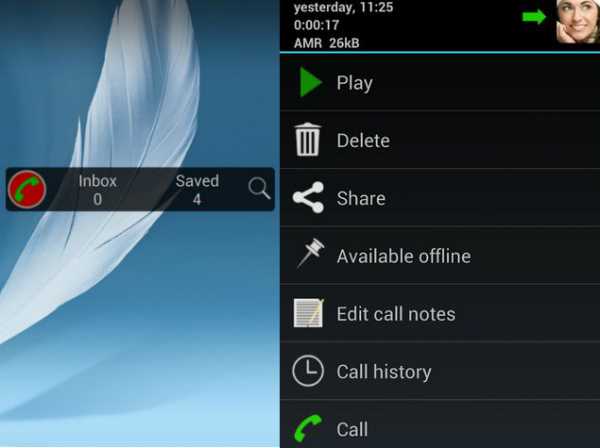
BlackBerry 10
- Загрузите и установите Call Recorder для BlackBerry 10 БЕСПЛАТНО и запустите приложение один раз. Теперь, когда вы звоните или получаете звонок, он автоматически записывается приложением, даже если он не активен в фоновом режиме. В приложении есть некоторые настройки, которые вы можете изменить, какие звонки записываются.
- Запустите приложение, затем проведите вниз от верхнего края экрана, чтобы открыть меню. Нажмите «Настройки» в правом верхнем углу, чтобы изменить настройки приложения.
- В настройках вы можете нажать Режим записи , чтобы изменить запись с Автоматический (по умолчанию) на Ручной . Если вы сделаете это, в начале разговора появится всплывающее окно с вопросом, хотите ли вы записывать звонки. Вы также можете установить его на Контакты , а затем выбрать контакты из телефонной книги, вызовы которых записываются автоматически.
Вы увидите список сохраненных разговоров. Приложение продолжает работать в фоновом режиме, и вам не нужно ничего делать, чтобы начать запись. Чтобы прослушать звонок, нажмите на разговоры.
Затем вы можете указать имя файла и нажать Сохранить , чтобы сохранить звонок, или нажмите Воспроизвести , чтобы его прослушать. Нажмите Отменить , чтобы вернуться к списку. Длительно нажмите на записи и коснитесь значка общего доступа , чтобы поделиться ею по электронной почте или в других приложениях.
Надеемся, это помогло вам записывать звонки на свой смартфон.Если вы используете какие-либо другие приложения или методы, сообщите нам об этом в комментариях. Для получения дополнительных руководств посетите наш раздел «Как сделать».
.